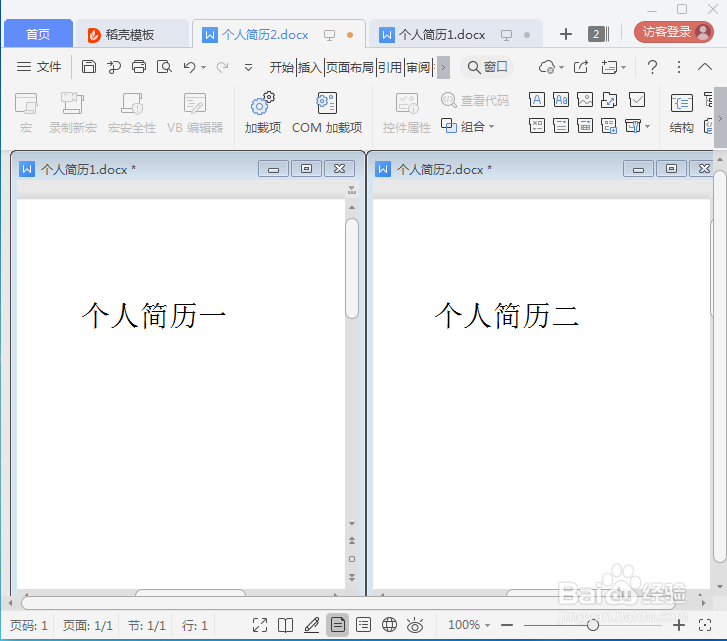1、打开电脑,桌面上有简历1,简历2
2、2打开第一份文档:在要打开的WPS文档上面单击右键,在“打开方式”里面选择“WPS文字”进行打开
3、3打开第二份文件:点击【开始】,点击“WPS 文字”进行打开;
4、4点击【WPS文字】,查看“最近使用的文档”是否是想要的文档,然后点击打开,如果没有,则直接点击【打开】,找到要打开的文档进行打开;(可以将窗口缩小后将文件拖入即可打开)
5、5两份WPS文字文档分别在两个窗口打开完成。
6、方法二:在软件的菜单栏中找到“文件”然后点击该选项,在弹出的下拉菜单中选择“打开”选项,在弹出的打开弹框中找到我们刚才准备的2个文档的位置,然后将两个文档全部选中,最后点击弹框右下方的“打开”按钮即可等待两个文档打开后,我们在菜单栏中找到“窗口”。如果没有就在WPS搜索框输入窗口,再点击 放大镜,再选择 水平平铺方式来展示文档,效果与上面相同。关键地方截图如下。当然一般默认的是垂直平铺。
7、效果与上面相同。